Comment convertir un fichier RAR en ZIP sous Windows

Vous avez des fichiers RAR que vous souhaitez convertir en fichiers ZIP ? Découvrez comment convertir un fichier RAR en format ZIP.
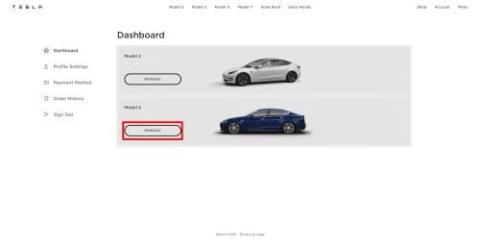
Donc, vous avez acheté votre première voiture Tesla. C'est super! Vous devez maintenant ajouter un membre de votre famille comme conducteur alternatif. Comment ajouter un autre conducteur à Tesla ? Par conséquent, j'explique ci-dessous comment ajouter un conducteur à l'application Tesla.
En bref, les véhicules Tesla sont l'avenir de la conduite. Avec des fonctionnalités telles que la traction intégrale, les moteurs doubles, l'autonomie la plus étendue pour les véhicules électriques (VE), Tesla Vision, le pilote automatique, etc., c'est vraiment magnifique.
Avec Tesla, ces jours sont révolus depuis longtemps où quelqu'un pouvait prendre le siège du conducteur et emmener votre voiture bien-aimée pour une balade en voiture. Les modèles Tesla EV sont dotés d'une sécurité de véhicule numérique stricte afin que vous puissiez protéger votre voiture contre les trajets non approuvés.
Par conséquent, il est nécessaire d'utiliser la fonction Tesla Add Driver pour ajouter un pilote à l'application Tesla. De plus, Tesla vous permet d'ajouter jusqu'à cinq conducteurs ou profils de conducteur à votre voiture Tesla. Si vous ne savez pas comment faire, continuez à lire jusqu'à la fin.
Pourquoi avez-vous besoin d'ajouter un conducteur à l'application Tesla ?
La principale raison est de permettre à une personne de confiance de conduire sans effort votre précieuse voiture Tesla. Par conséquent, ils peuvent facilement déverrouiller et verrouiller la voiture en utilisant leur téléphone portable comme clé virtuelle pour la voiture Tesla.
De plus, il existe d'autres raisons pour lesquelles vous pourriez vouloir ajouter un membre de votre famille ou un ami comme autre conducteur de Tesla. Je les décris ci-dessous :
1. Laissez quelqu'un prendre le siège du conducteur
Vous êtes sur un long trajet et avez besoin de faire une pause dans la conduite de la Tesla. Par conséquent, vous voulez que votre ami ou membre de votre famille prenne le poste de conducteur. Dans de telles situations, le profil de conducteur supplémentaire est extrêmement utile.
Le conducteur ajouté peut activer son profil à l'aide de son téléphone, et voilà ! La voiture Tesla applique automatiquement des profils de conducteur personnalisés pour votre ami ou membre de votre famille.
2. Appliquer les paramètres du véhicule en un seul clic
La fonction Tesla Add Driver contrôle divers paramètres de la voiture. Par exemple, le conducteur supplémentaire peut personnaliser les positions des rétroviseurs, les positions des sièges, les positions du volant, les bouches d'aération, la climatisation, la navigation guidée, le divertissement à bord, etc.
Vous pouvez activer tout cela d'un simple clic sur un bouton lorsque vous ajoutez un autre conducteur à Tesla.
3. Maintien de la confidentialité
Si vous et votre partenaire préférez gérer des e-mails, des mots de passe, des profils d'application, etc. individuels, vous devez apprendre à ajouter un conducteur à l'application Tesla.
Vous pouvez autoriser votre partenaire à créer son compte dans l'application Tesla et à définir son téléphone mobile comme clé Tesla virtuelle pour accéder au véhicule en votre absence.
4. Utilisation professionnelle sans effort
Vous utilisez la voiture à des fins professionnelles et devez permettre aux employés ou aux intervenants de l'entreprise de conduire la voiture en votre absence. Ajoutez simplement ces conducteurs à l'application Tesla et laissez tout le monde entretenir le véhicule de manière responsable lors de la conduite.
Comment ajouter un conducteur à l'application Tesla : utiliser le site Web
Vous pouvez trouver la fonction Tesla Add Driver sur votre compte Tesla sur le site Web de Tesla . Là, ajoutez un autre conducteur à Tesla pour approuver officiellement quelqu'un conduisant le véhicule. Voici les étapes que vous devez effectuer de votre côté :

Ajouter un chauffeur à l'application Tesla appuyez pour gérer Tesla

Ajouter un conducteur à l'application Tesla appuyez sur Ajouter un conducteur

Ajouter un conducteur au type d'application Tesla dans les détails du conducteur
Vous avez fait votre part. Maintenant, demandez au chauffeur destinataire d'effectuer les étapes suivantes de son côté :
Comment ajouter un conducteur à l'application Tesla : Utilisation de l'application Tesla
Vous pouvez également utiliser l'application Tesla sophistiquée pour ajouter un autre conducteur à la voiture Tesla. Voici comment procéder :
Comment ajouter un conducteur à l'application Tesla pour accéder à l'écran Gérer le conducteur

Comment ajouter un conducteur à l'application Tesla Appuyez sur Ajouter un conducteur

Comment ajouter un conducteur à l'application Tesla Créer un lien d'invitation

Comment ajouter un conducteur à l'application Tesla Envoyer un lien d'invitation par SMS
C'est tout ce que vous avez à faire de votre côté. Demandez au conducteur destinataire de suivre les instructions de son côté. Les instructions sont disponibles dans le lien d'invitation.
Si le destinataire possède déjà une voiture Tesla, l'application Tesla et un compte Tesla, le lien ouvrira instantanément l'application Tesla. Ils verront votre modèle de voiture Tesla sur leur liste de véhicules Tesla. Ils peuvent choisir votre voiture Tesla pour y accéder quand ils le souhaitent.
Si le destinataire n'a pas de voiture, d'application ou de compte Tesla, les serveurs Tesla créeront un compte pour lui. Ils doivent changer le mot de passe via un e-mail envoyé par Tesla. Ensuite, le conducteur destinataire peut télécharger l'application pour gérer votre voiture Tesla.
Comment ajouter un conducteur à l'application Tesla : accorder l'accès à la carte-clé Tesla
Le simple fait d'ajouter un pilote à l'application Tesla ne complète pas l'ensemble du processus de la fonctionnalité Tesla Add Driver. Vous devez également autoriser le nouveau conducteur à verrouiller et déverrouiller le véhicule à l'aide d'un téléphone mobile compatible. Retrouvez les étapes ci-dessous :
Tout smartphone prenant en charge la dernière application Tesla est compatible avec la fonction Phone Key. Les voitures Tesla utilisent le protocole de communication Bluetooth pour parler au smartphone synchronisé pour un accès sans clé Tesla Key Fob ou Tesla Key Card.
Fonction Tesla Add Driver : Derniers mots
Vous savez maintenant comment ajouter un conducteur à l'application Tesla. De plus, vous avez également découvert comment autoriser le nouveau conducteur à utiliser son téléphone portable pour utiliser la fonction Phone Key de la voiture Tesla pour accéder au véhicule lorsque vous n'êtes pas là.
Laissez un commentaire ci-dessous si vous connaissez d'autres trucs et astuces pour ajouter un conducteur à l'application Tesla.
Ensuite, les dernières rumeurs et spéculations d'Apple Car et les meilleures voitures RC haut de gamme 2021 .
Vous avez des fichiers RAR que vous souhaitez convertir en fichiers ZIP ? Découvrez comment convertir un fichier RAR en format ZIP.
Avez-vous besoin de planifier des réunions récurrentes sur MS Teams avec les mêmes membres de l’équipe ? Découvrez comment configurer une réunion récurrente dans Teams.
Nous vous montrons comment changer la couleur de surlignage pour le texte et les champs de texte dans Adobe Reader avec ce tutoriel étape par étape.
Dans ce tutoriel, nous vous montrons comment modifier le paramètre de zoom par défaut dans Adobe Reader.
Spotify peut être agaçant s
Si LastPass ne parvient pas à se connecter à ses serveurs, effacez le cache local, mettez à jour le gestionnaire de mots de passe et désactivez les extensions de votre navigateur.
Microsoft Teams ne prend actuellement pas en charge la diffusion de vos réunions et appels sur votre TV nativement. Mais vous pouvez utiliser une application de mise en miroir d’écran.
Découvrez comment réparer le code d
Vous vous demandez comment intégrer ChatGPT dans Microsoft Word ? Ce guide vous montre exactement comment le faire avec l’add-in ChatGPT pour Word en 3 étapes simples.
Gardez le cache de votre navigateur Google Chrome vide avec ces étapes.






